В

мқҙлІҲм—җ мҶҢк°ңн• м ңн’ҲмқҖ 3D NANDлҘј м Ғмҡ©н•ҳм—¬ лӮҙкө¬м„ұмқҙ ліҙлӢӨ лӣ°м–ҙлӮҳкі мҡ°мҲҳн•ң мҶҚлҸ„м—җ мҳҲм „ліҙлӢӨ лҚ”мҡұ м Җл ҙн•ҙ진 к°ҖкІ©лҢҖлЎң лҶҖлқјмҡҙ к°Җм„ұ비лҘј м§ҖлӢҢ л§ҲмқҙнҒ¬лЎ Crucial BX500 м•„мҠӨнҒ¬н…Қ (240GB)мһ…лӢҲлӢӨ. нҳ„мһ¬ мҳӨн”Ҳл§Ҳмј“ мөңм Җк°ҖлҠ” 36,630мӣҗмқҙлқјлҠ” лҶҖлқјмҡҙ л§ҢнҒјмқҳ м Җл ҙн•ң к°ҖкІ©лҢҖлҘј нҳ•м„ұн•ҳкі мһҲмҠөлӢҲлӢӨ.В
В

л§ҲмқҙнҒ¬лЎ Crucial BX500мқҖ 2.5мқём№ҳ м°Ём„ёлҢҖ SATA3 (6Gb/s) мқён„°нҺҳмқҙмҠӨ SSDлЎңм„ң 3D NAND м Ғмёө кё°мҲ мқ„ мӮ¬мҡ©н•ҳм—¬ мөңлҢҖ мқҪкё° 540MB/s, мөңлҢҖ м“°кё° 500MB/sмқҳ мҡ°мҲҳн•ң мҶҚлҸ„лҘј м§Җмӣҗн•ҳлҠ” м ңн’ҲмңјлЎң м“°кё° мҶҚлҸ„ н–ҘмғҒмқ„ мң„н•ң SLC мәҗмӢұ кё°мҲ мқҙ м Ғмҡ©лҗҳм—ҲмҠөлӢҲлӢӨ.
к·ё л°–м—җлҸ„ TRIM, GC, S.M.A.R.T(мһҗк°Җ 진лӢЁ кё°лҠҘ), ECC(мҳӨлҘҳ мҲҳм • мҪ”л“ң) кё°мҲ м§ҖмӣҗмңјлЎң лҚ”мҡұ м•Ҳм •м Ғмқё м»ҙн“Ён„° мӮ¬мҡ© нҷҳкІҪмқ„ м ңкіөн•ҳл©°, м „мҡ© мҶҢн”„нҠёмӣЁм–ҙ м ңкіөмңјлЎң ліҙлӢӨ нҺёлҰ¬н•ң SSD кҙҖлҰ¬лҘј м§Җмӣҗн•©лӢҲлӢӨ.В
MTTFлҠ” 150л§Ң мӢңк°„мқ„ ліҙмһҘн•ҳл©°, м ңн’Ҳмқҳ м „мІҙ мӮ¬мқҙмҰҲлҠ” 100 x 70 x 7mmмқҙкі , л¬ҙкІҢлҠ” 55gмңјлЎң ліҙмҰқ кё°к°„мқҖ 3л…„мһ…лӢҲлӢӨ.
В
м•„лһҳмқҳ мӮ¬м§„мқҖ м ңн’Ҳмқҙ лҸ„м°©н•ң мғҒнғңмһ…лӢҲлӢӨ.
м ңн’Ҳ л°•мҠӨ мҡ°мёЎ мғҒлӢЁм—җлҠ” м•„мҠӨнҒ¬н…Қ м •н’Ҳ мҠӨнӢ°м»Өк°Җ л¶Җм°©лҗҳм–ҙ мһҲмңјлӢҲ ASлҘј л°ӣкІҢ лҗ кІҪмҡ°лҘј лҢҖ비н•ҳм—¬ мһҳ мұҷкІЁл‘җм–ҙм•ј лҗҳкІ мҠөлӢҲлӢӨ~
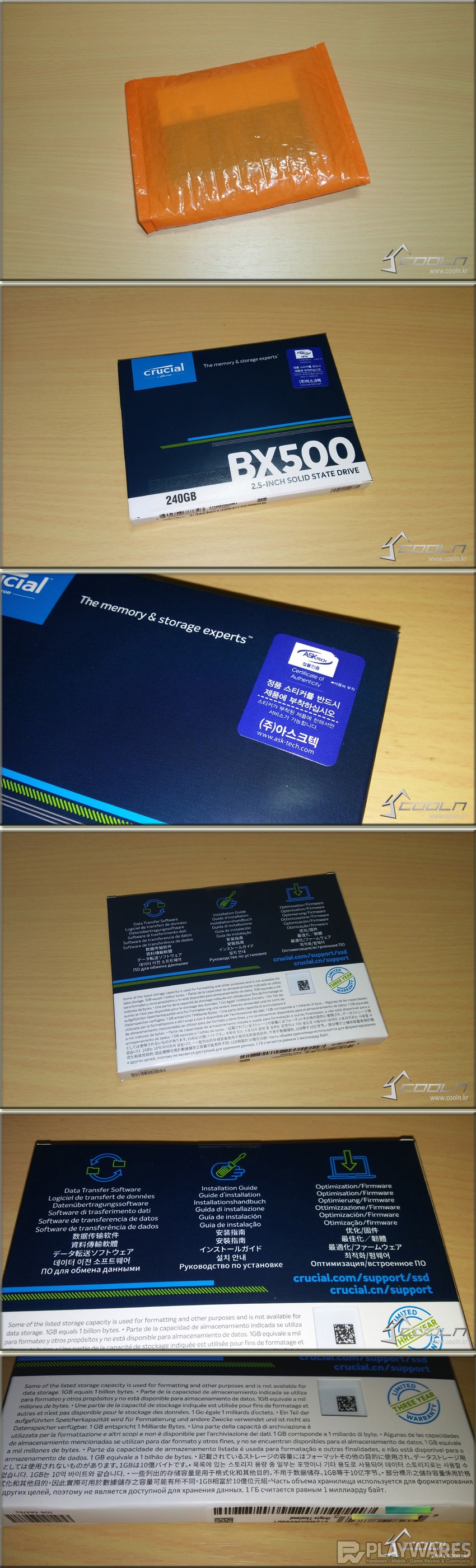
м ңн’Ҳ л°•мҠӨ нӣ„л©ҙмӘҪм—” л§ҲмқҙнҒ¬лЎ нҒ¬лЈЁм…ң нҷҲнҺҳмқҙм§Җ мЈјмҶҢк°Җ кё°мһ¬лҗҳм–ҙ мһҲлҠ” кІғмқҙ ліҙмқҙкі , к·ё м•„лһҳлЎң м ңн•ңм Ғ ліҙмҰқ - 3л…„мқҙлқјлҠ” л¬ёкө¬к°Җ мҳҒм–ҙлЎң кё°мһ¬лҗҳм–ҙ мһҲл„Өмҡ”.
В
м ңн’Ҳ л°•мҠӨ мҷјмӘҪкіј мҳӨлҘёмӘҪ мёЎл©ҙмқҖ л§үнҳҖ мһҲлҠ” кө¬мЎ°мқҙкі ,
мң—л©ҙм—” нҲ¬лӘ…н•ң лҙүмқё мҠӨнӢ°м»Өк°Җ л¶Җм°©лҗҳм–ҙ мһҲмңјл©°,
м•„лһ«мӘҪм—” мӢңлҰ¬м–ј л„ҳлІ„ л“ұмқҙ кё°мһ¬лҗң нқ°мғү лқјлІЁмқҙ л¶Җм°©лҗҳм–ҙ мһҲмҠөлӢҲлӢӨ.

В
мҳҲм „м—җ лӢӨлЈЁм—ҲлҚҳ BX500 120GBмҷҖ 480GBмқҳ кІҪмҡ° м ңн’Ҳл°•мҠӨ мўҢ-мҡ° мёЎл©ҙмңјлЎң к°ңлҙүн• мҲҳ мһҲлҸ„лЎқ лҗҳм–ҙ мһҲм—ҲлҠ”лҚ°, л°•мҠӨ нҸ¬мһҘ л””мһҗмқёмқҙ л°”лҖҗ кІғмқём§Җ м•„лӢҲл©ҙ 240GBл§Ң к·ёлҹ° кІғмқём§ҖлҠ” лӘЁлҘҙкІ м§Җл§Ң мң„-м•„лһҳ мӨ‘м—җ н•ҳлӮҳлЎң к°ңлҙүн• мҲҳ мһҲлҸ„лЎқ л””мһҗмқёмқҙ л°”лҖҢм–ҙ мһҲл„Өмҡ”~

м ңн’Ҳ л°•мҠӨлҘј к°ңлҙүн•ҙліҙл©ҙ 2.5мқём№ҳ SATA SSDмҷҖ м ңн’Ҳ м„ӨлӘ…м„ңк°Җ н•Ёк»ҳ лҸҷлҙүлҗҳм–ҙ мһҲмқҢмқ„ м•Ң мҲҳ мһҲмҠөлӢҲлӢӨ.
В
м ңн’Ҳ м„ӨлӘ…м„ңлҘј нҺјміҗліҙл©ҙВ
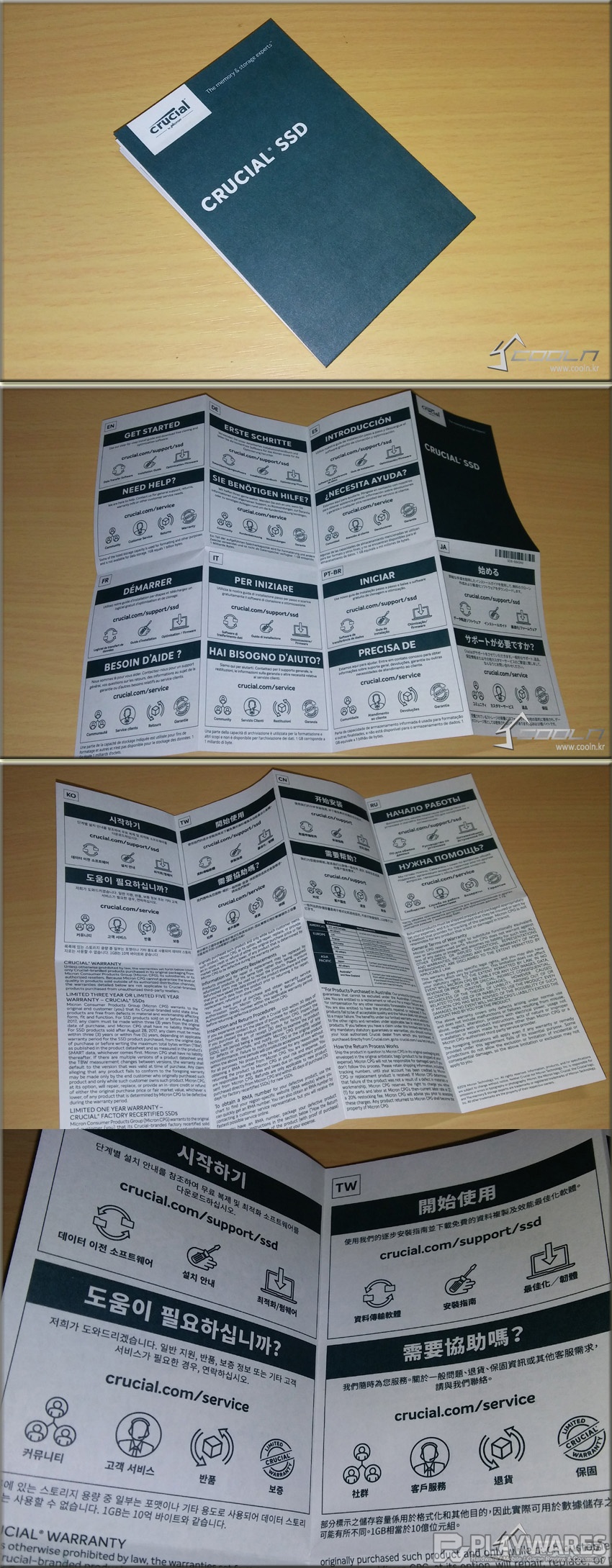
л§ҲмқҙнҒ¬лЎ SSDмқҳ л¬ҙлЈҢ ліөм ң л°Ҹ мөңм Ғнҷ” мҶҢн”„нҠёмӣЁм–ҙлҘј м ңкіөн•ҳлҠ” л§ҲмқҙнҒ¬лЎ нҒ¬лЈЁм…ң нҷҲнҺҳмқҙм§Җ мЈјмҶҢк°Җ к°ҖмһҘ лЁјм Җ ліҙмқҙкі , к·ё лӢӨмқҢмңјлЎң м„ң비мҠӨ м•ҲлӮҙ нҺҳмқҙм§Җк°Җ н‘ңмӢңлҗң кІғмқҙ ліҙмқҙл„Өмҡ”. мӣҢлҹ°нӢ°м—җ кҙҖн•ң лӮҙмҡ©(мҳҒм–ҙ)лҸ„ нҸ¬н•Ён•ҳкі мһҲмҠөлӢҲлӢӨ.
В
л§ҲмқҙнҒ¬лЎ BX500мқҳ мҷёкҙҖмқҖ лё”лһҷ мғүмғҒм—җ н”ҢлқјмҠӨнӢұ мһ¬м§ҲлЎң лҗҳм–ҙ мһҲмҠөлӢҲлӢӨ. м „л©ҙ мғҒлӢЁ мӘҪм—” нҢҢлһҖмғүмңјлЎң нҸ¬мқёнҠёлҘј мЈјм—Ҳкі , л§ҲмқҙнҒ¬лЎ нҒ¬лЈЁм…ң лЎңкі к°Җ л“Өм–ҙк°Җ мһҲл„Өмҡ”.
н•ҳлӢЁ мӘҪм—” BXлқјлҠ” кёҖмһҗк°Җ мқҢк°ҒмңјлЎң мғҲкІЁм ё мһҲмҠөлӢҲлӢӨ.

нӣ„л©ҙм—” м ңн’ҲлӘ…, мҡ©лҹү, н•„мҡ” м „м••-м „лҘҳ н‘ңмӢң, лӘЁлҚёлӘ…, мӢңлҰ¬м–јл„ҳлІ„, нҺҢмӣЁм–ҙ м •ліҙ, кё°нғҖ к°Ғмў… мқёмҰқ лЎңкі л“ұмқҙ кё°мһ¬лҗң н•ҳм–Җмғү мҠӨнӢ°м»Өк°Җ л¶Җм°©лҗҳм–ҙ мһҲмҠөлӢҲлӢӨ.
к·ёлҰ¬кі нӣ„л©ҙкіј м–‘ мёЎл©ҙм—” м»ҙн“Ён„° мјҖмқҙмҠӨм—җ SSDлҘј мһҘм°©н• мҲҳ мһҲлҸ„лЎқ лӮҳмӮ¬нҷҖмқҙ нҳ•м„ұлҗҳм–ҙ мһҲмҠөлӢҲлӢӨ.
В
к·ёлҰ¬кі лӮҳм„ң м»ҙн“Ён„° мӢңмҠӨн…ңм—җ мһҘм°©н•ҳм—¬ к°ҖмһҘ лЁјм Җ л””мҠӨнҒ¬ кҙҖлҰ¬м—җ л“Өм–ҙк°Җм„ң SSD нҢҢнӢ°м…ҳмқ„ м„Өм •н•ҙмЈјл©ҙ мӮ¬мҡ© мӨҖ비к°Җ лҒқлӮҳкІҢ лҗҳкІ мҠөлӢҲлӢӨ.
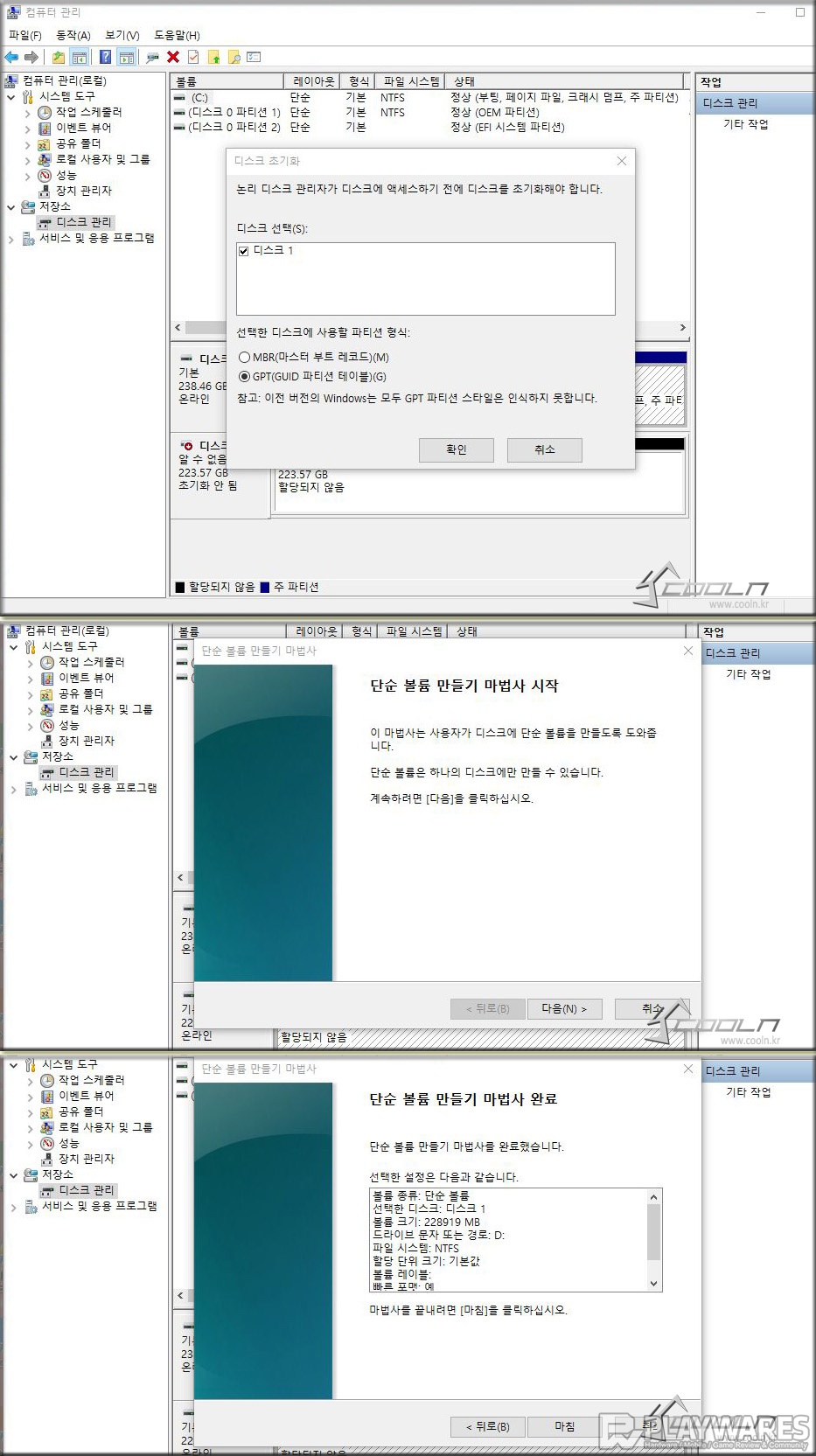
В
м•„лһҳмқҳ мҠӨмғ·мқҖ SSDмқҳ мғҒнғңлҘј нҒ¬лҰ¬мҠӨнғҲ л””мҠӨнҒ¬ мқёнҸ¬ н”„лЎңк·ёлһЁмңјлЎң нҷ•мқён•ң лӘЁмҠөмһ…лӢҲлӢӨ.

В
лӢӨмқҢмңјлЎң HD Tune Pro 5.60мңјлЎң м•Ңм•„ліё мқҪкё°, м“°кё° мҶҚлҸ„мһ…лӢҲлӢӨ.

* мқҪкё° мҶҚлҸ„ *
мөңмҶҢ : 518.2MB/s, мөңлҢҖ : 531.2MB/s, нҸүк· : 528.6MB/s
* м“°кё° мҶҚлҸ„ *
мөңмҶҢ : 5.3MB/s, мөңлҢҖ : 479.0MB/s, нҸүк· : 417.0MB/s
В
TLC м ңн’Ҳмһ„м—җлҸ„ л¶Ҳкө¬н•ҳкі , м“°кё° мҶҚлҸ„к°Җ HD Tune Pro 5.60 н”„лЎңк·ёлһЁмңјлЎң мёЎм •н•ҳмҳҖмқ„ м Ғм—җ 비көҗм Ғ м•Ҳм •м Ғмқё лӘЁмҠөмқ„ ліҙм—¬мЈјл„Өмҡ”.
В
лӢӨмқҢмңјлЎң SSD мҶҚлҸ„ н…ҢмҠӨнҠём—җ мқјл°ҳм ҒмңјлЎң к°ҖмһҘ л§Һмқҙ мӮ¬мҡ©н•ҳлҠ” [ нҒ¬лҰ¬мҠӨнғҲ л””мҠӨнҒ¬ л§ҲнҒ¬ ]лҘј кө¬лҸҷн•ң кІ°кіјк°’мһ…лӢҲлӢӨ.
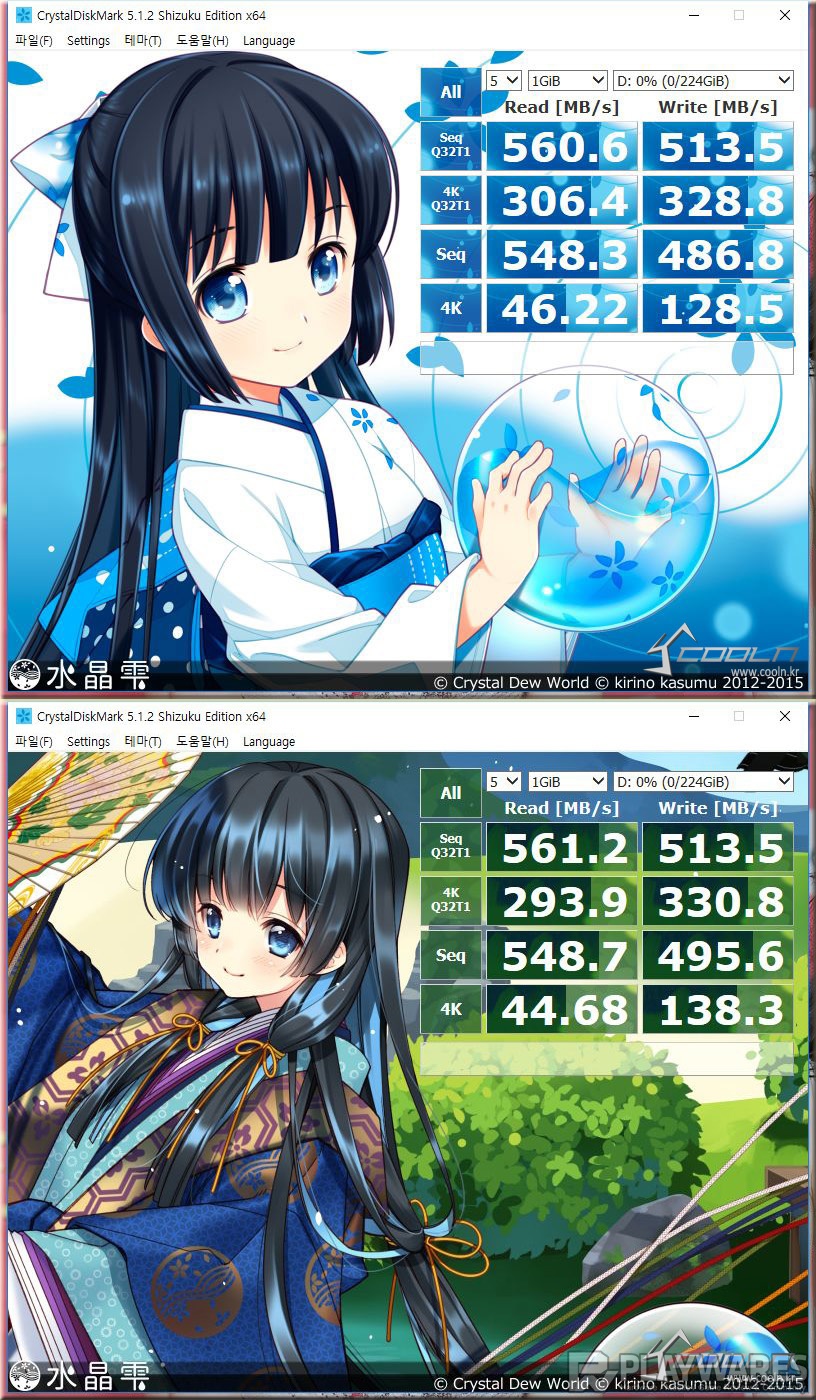
кіөмӢқ мҠӨнҺҷмңјлЎңлҠ” мқҪкё° мҶҚлҸ„ мөңлҢҖ 540MB/s, м“°кё° мҶҚлҸ„ мөңлҢҖ 500MB/s к№Ңм§Җ лӮҳмҳЁлӢӨкі лҗҳм–ҙ мһҲлҠ”лҚ°, CDM мёЎм • кІ°кіј мқҪкё° мҶҚлҸ„ 560~561MB/s, м“°кё° мҶҚлҸ„ 513.5MB/s лқјлҠ” мўҖлҚ” мғҒнҡҢн•ҳлҠ” кІ°кіјк°’мқҙ мёЎм •лҗҳм—ҲмҠөлӢҲлӢӨ.
В
[ ATTO Disk ]

В
[ AS SSD Benchmark ]В

м—¬лҹ¬ лІҲ мёЎм •н•ҙліё кІ°кіј, AS SSD лІӨм№ҳ л§ҲнҒ¬ н…ҢмҠӨнҠём—җм„ кұ°мқҳ 898м җмқҙлқјлҠ” лҶ’мқҖ м җмҲҳк°Җ лӮҳмҷ”мҠөлӢҲлӢӨ~
В
[ м•Ҳл№Ң н…ҢмҠӨнҠё ]
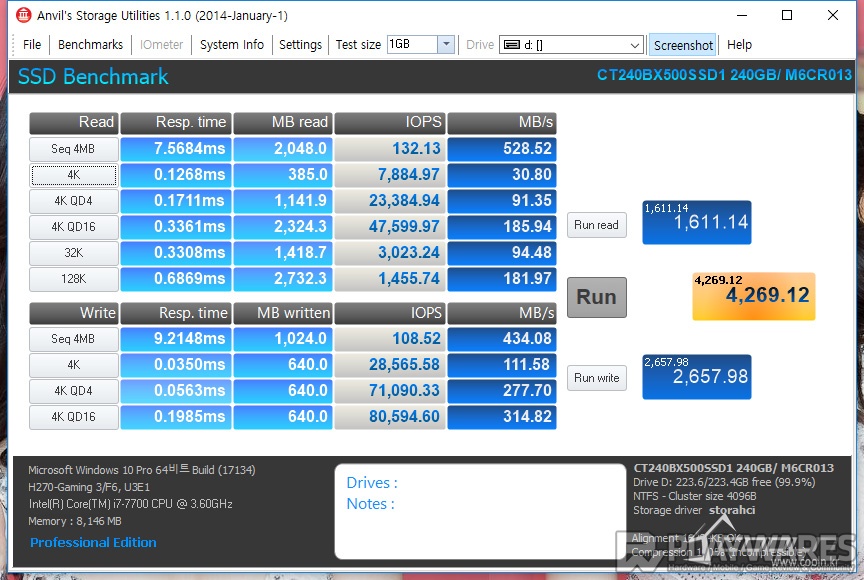
к·ёлҰ¬кі м•Ҳл№Ң н…ҢмҠӨнҠё кІ°кіјмһ…лӢҲлӢӨ.
м•Ҳл№Ң н…ҢмҠӨнҠём—җм„ мҙқм җ 4,269.12м җмқҙ лӮҳмҷ”мҠөлӢҲлӢӨ.В
В
추к°ҖлЎң TxBENCH мёЎм • кІ°кіјк°’мһ…лӢҲлӢӨ.
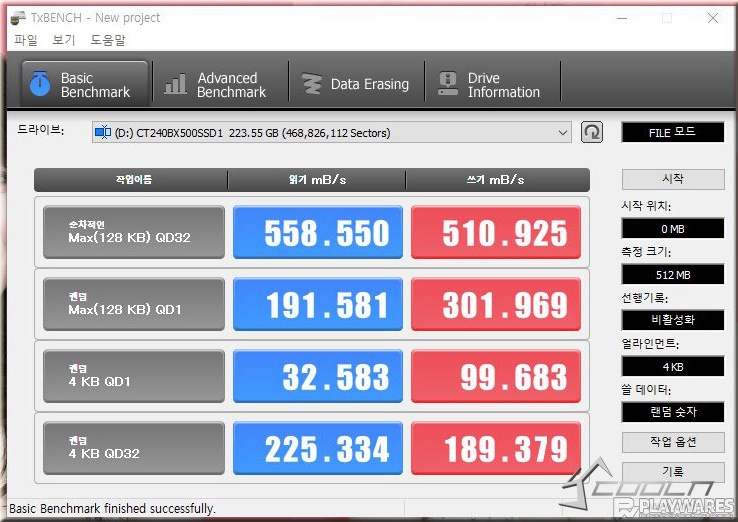
В
лӢӨмқҢмңјлЎң нҢҢмқј ліөмӮ¬ н…ҢмҠӨнҠёлҘј 진н–үн•ҙліҙм•ҳмҠөлӢҲлӢӨ.

В 10GB ліөмӮ¬ мҶҚлҸ„ : Plextor M9PeG (256GB) (C) вҶ’ л§ҲмқҙнҒ¬лЎ BX500 (240GB) (D) : 21мҙҲ
В 20GB ліөмӮ¬ мҶҚлҸ„ : Plextor M9PeG (256GB) (C) вҶ’ л§ҲмқҙнҒ¬лЎ BX500 (480GB) (D) : 45мҙҲ
В 30GB ліөмӮ¬ мҶҚлҸ„ : Plextor M9PeG (256GB) (C) вҶ’ л§ҲмқҙнҒ¬лЎ BX500 (480GB) (D) : 2분 16мҙҲ
В
В 10GB ліөмӮ¬ мҶҚлҸ„ : л§ҲмқҙнҒ¬лЎ BX500 (240GB) (D) вҶ’ Plextor M9PeG (256GB) (C) : 57мҙҲ
В 20GB ліөмӮ¬ мҶҚлҸ„ : л§ҲмқҙнҒ¬лЎ BX500 (240GB) (D) вҶ’ Plextor M9PeG (256GB) (C) : 1분 38мҙҲ
В 30GB ліөмӮ¬ мҶҚлҸ„ : л§ҲмқҙнҒ¬лЎ BX500 (240GB) (D) вҶ’ Plextor M9PeG (256GB) (C) : 2분 09мҙҲ
В
В 10GB ліөмӮ¬ мҶҚлҸ„ : л§ҲмқҙнҒ¬лЎ BX500 (240GB) (D) лӮҙл¶Җ ліөмӮ¬ : 44мҙҲ
В 20GB ліөмӮ¬ мҶҚлҸ„ : л§ҲмқҙнҒ¬лЎ BX500 (240GB) (D) лӮҙл¶Җ ліөмӮ¬ : 1분 28мҙҲ
В 30GB ліөмӮ¬ мҶҚлҸ„ : л§ҲмқҙнҒ¬лЎ BX500 (240GB) (D) лӮҙл¶Җ ліөмӮ¬ : 2분 49мҙҲ
В
10GB~20GB м •лҸ„мқҳ нҢҢмқј ліөмӮ¬лҠ” к· мқјн•ң мҶҚлҸ„лҘј мң м§Җн•ҳмҳҖкі , 30GB лҢҖмҡ©лҹү нҢҢмқј ліөмӮ¬мқҳ кІҪмҡ° нӣ„л°ҳл¶Җм—җм„ң мҶҚлҸ„к°Җ н•ҳлқҪн•ҳлҠ” кө¬к°„мқҙ л°ңмғқн•ҳлҠ”лҚ°, м•Ҫ 25~26GB мқҙн•ҳмқҳ лҢҖмҡ©лҹү нҢҢмқј м •лҸ„лқјл©ҙ кұ°мқҳ мҶҚлҸ„ н•ҳлқҪ м—Ҷмқҙ нҢҢмқј ліөмӮ¬ мһ‘м—…мқ„ л¬ҙлӮңн•ҳкІҢ н• мҲҳ мһҲкІ мҠөлӢҲлӢӨ.
В
лӢӨмқҢмңјлЎң л§ҲмқҙнҒ¬лЎ Crucial BX500 м „мҡ© мҶҢн”„нҠёмӣЁм–ҙлҘј мҶҢк°ңн•ҙліҙкІ мҠөлӢҲлӢӨ.
В
мҡ°м„ л§ҲмқҙнҒ¬лЎ нҒ¬лЈЁм…ң м „мҡ© л§Ҳмқҙк·ёл Ҳмқҙм…ҳ н”„лЎңк·ёлһЁмқё Acronis True Imange мӮ¬мҡ© л°©лІ•м—җ лҢҖн•ҳм—¬мҶҢк°ңн•ҳкІ мҠөлӢҲлӢӨ. (https://www.acronis.com/ko-kr/promotion/CrucialHD-download/В )
н”„лЎңк·ёлһЁмқ„ м„Өм№ҳн•ҙліҙл©ҙ, мўҢмёЎм—җ л°ұм—… - лҸ„кө¬ - кі„м • - м„Өм • - лҸ„мӣҖл§җ л“ұмқҳ л©”лүҙк°Җ ліҙмқҙлҠ”лҚ°,
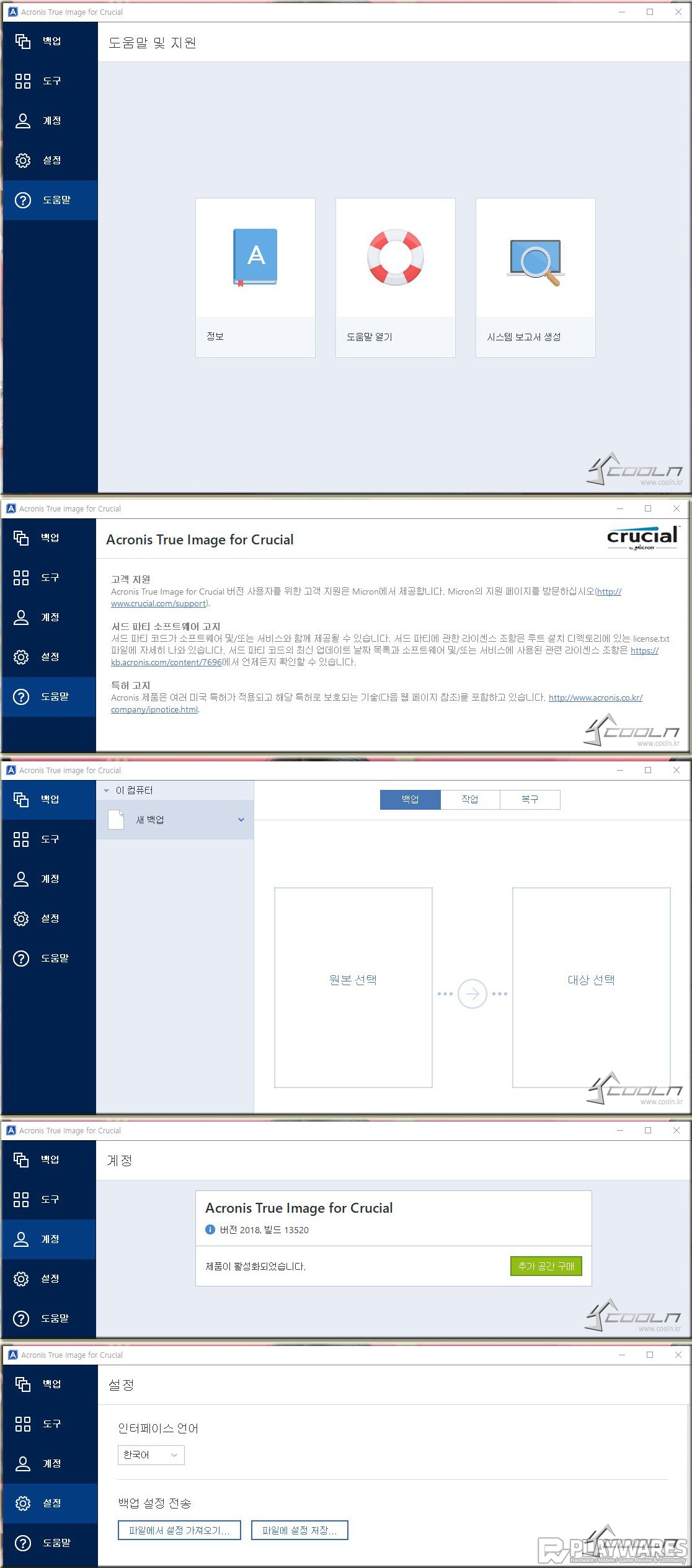
В
лҸ„кө¬ нғӯм—җм„ң л””мҠӨнҒ¬ ліөм ңлҘј м„ нғқн•©лӢҲлӢӨ~
к·ёлҹ¬л©ҙ л””мҠӨнҒ¬ ліөм ң л§ҲлІ•мӮ¬к°Җ лңЁлҠ”лҚ°, мІҳмқҢм—җ мһҗлҸҷмқ„ м„ нғқн•ҳкі , мӣҗліё л””мҠӨнҒ¬мҷҖ лҢҖмғҒ л””мҠӨнҒ¬лҘј м°ЁлЎҖлЎң м„Өм •н•ң лӢӨмқҢм—җ ліөм ңлҘј 진н–үн•ҳл©ҙ лҗҳкІ мҠөлӢҲлӢӨ.
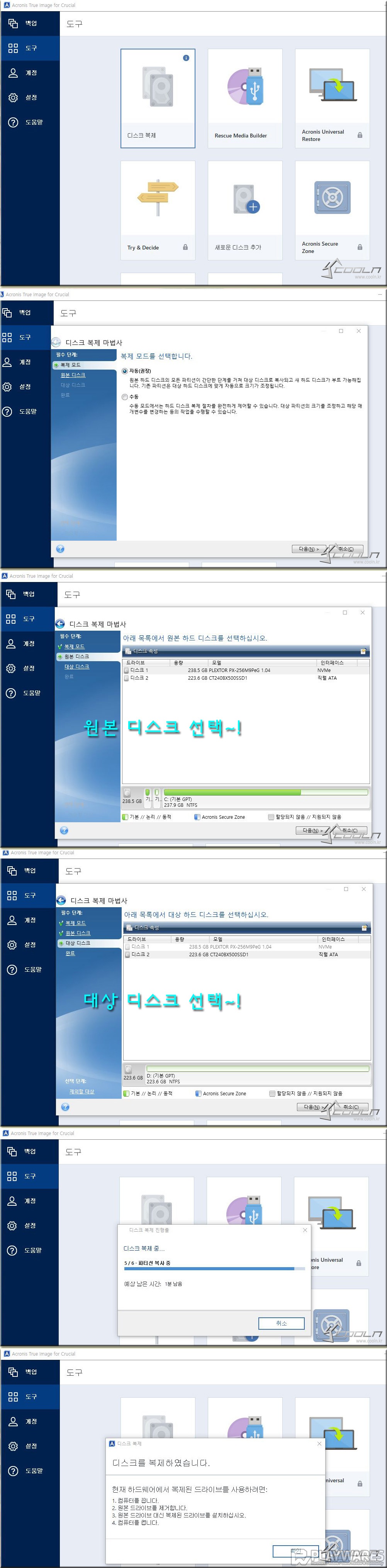
ліөм ңк°Җ лҒқлӮҳкі мһ¬л¶ҖнҢ…мқ„ н•ҳл©ҙ л§ҲмқҙнҒ¬лЎ BX500 240GB м ңн’ҲмңјлЎң л¶ҖнҢ…мқ„ н•ҳкІҢ лҗ©лӢҲлӢӨ. 2лІҲм—җ мӣҗліё л“ңлқјмқҙлёҢлҘј м ңкұ°н•©лӢҲлӢӨ. лқјкі лӮҳмҷҖ мһҲкёҙ н•ҳм§Җл§Ң м ңкұ°н•ҳм§Җ м•Ҡм•„лҸ„ л°”лЎң л§Ҳмқҙк·ёл Ҳмқҙм…ҳмқҙ м Ғмҡ©лҗң л§ҲмқҙнҒ¬лЎ м ңн’ҲмңјлЎң мңҲлҸ„мҡ° л¶ҖнҢ…мқ„ н•ҳкІҢ лҗ©лӢҲлӢӨ.
м „мҡ© л§Ҳмқҙк·ёл Ҳмқҙм…ҳ н”„лЎңк·ёлһЁмқ„ мқҙмҡ©н•ҳм—¬ мңҲлҸ„мҡ°лҘј ліөм ңн•ң л’Ө л¶ҖнҢ…м—җ мҶҢмҡ”лҗң мӢңк°„мқҖ м•Ҫ 10~11мҙҲ м •лҸ„ мҳҖмҠөлӢҲлӢӨ~
В
к·ёлҰ¬кі л‘җ лІҲм§ё м „мҡ© мҶҢн”„нҠёмӣЁм–ҙмқё STORAGE EXECUTIVEм—җ лҢҖн•ҳм—¬ мҶҢк°ңн•ҳлҸ„лЎқ н•ҳкІ мҠөлӢҲлӢӨ.
мҡ°м„ л§ҲмқҙнҒ¬лЎ нҒ¬лЈЁм…ң нҷҲнҺҳмқҙм§Җм—җ л°©л¬ён•ҳм—¬ кі к°қм§ҖмӣҗмқҙлқјлҠ” л©”лүҙм—җм„ң SSD м§ҖмӣҗмқҙлқјлҠ” н•ӯлӘ©мқ„ м„ нғқн•ҳм—¬ мқҙлҸҷн•ҳл©ҙ кҙҖл Ё н”„лЎңк·ёлһЁмқ„ лӢӨмҡҙл°ӣмқ„ мҲҳ мһҲкІ мҠөлӢҲлӢӨ.
http://www.crucial.kr/В
http://www.crucial.kr/kor/ko/support-ssd?cm_re=top-nav-_-flyout-support-_-kr-support-product-support-ssdВ
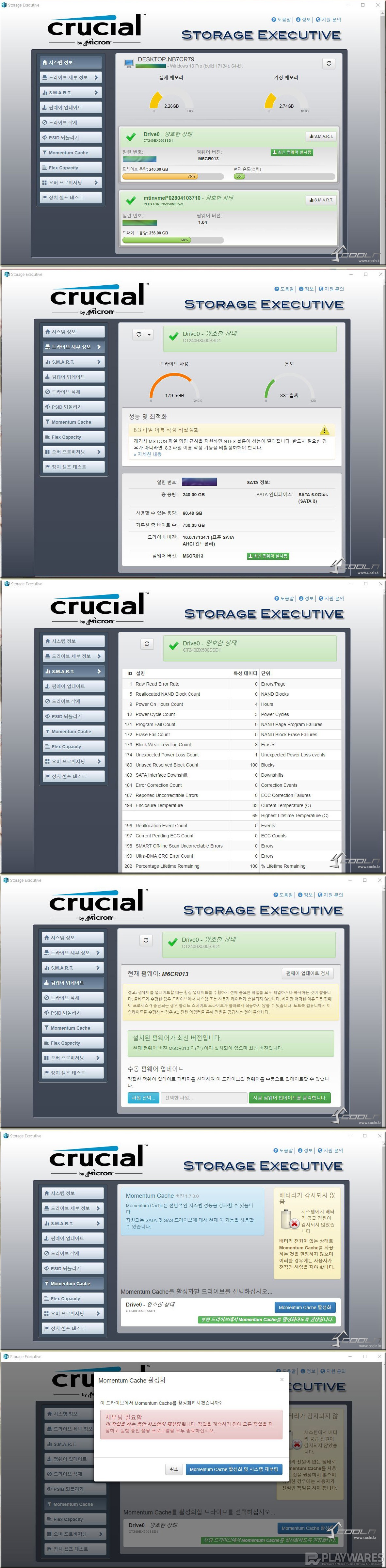
мқҙ н”„лЎңк·ёлһЁмқ„ м„Өм№ҳн•ҳм—¬ мӢӨн–үн•ҙліҙл©ҙ, мӢңмҠӨн…ң м •ліҙ, л“ңлқјмқҙлёҢ м„ёл¶Җ м •ліҙ, S.M.A.R.T, нҺҢмӣЁм–ҙ м—…лҚ°мқҙнҠё, л“ңлқјмқҙлёҢ мӮӯм ң, PSID лҗҳлҸҢлҰ¬кё°, лӘЁл©ҳн…Җ мәҗмү¬, Flex мҡ©лҹү, мҳӨлІ„ н”„лЎң비м ҖлӢқ, мһҘм№ҳ м…Җн”„ н…ҢмҠӨнҠё, Momentum Cache л“ұ лӢӨм–‘н•ң кё°лҠҘмқ„ м ңкіөн•ҳлҠ” кІғмқ„ м•Ң мҲҳ мһҲмҠөлӢҲлӢӨ. Momentum Cache = лӘЁл©ҳн…Җ мәҗмӢңлҠ” л¶ҖнҢ…мқҙнӣ„, мңҲлҸ„мҡ°мғҒм—җм„ң лһЁ л””мҠӨнҒ¬мІҳлҹј л©”лӘЁлҰ¬лҘј SSDм—җ мғҒмЈјмӢңмјңм„ң мәҗмӢңнҷ”(лІ„нҚј)н•ҳм—¬ SSDмқҳ мҶҚлҸ„лҘј лҶ’м—¬мЈјлҠ” кё°лҠҘмңјлЎң мЈјлЎң OSк°Җ к№”лҰ° л©”мқё SSDм—җ мӮ¬мҡ©н•ҳлҠ” кІғмқҙ лҚ”мҡұ нҡЁмңЁмқҙ мўӢкІ мҠөлӢҲлӢӨ.
В

В
л§ҲмқҙнҒ¬лЎ Crucial BX500 м•„мҠӨнҒ¬н…Қ (240GB)мқҖ SMI 2258XT м»ЁнҠёлЎӨлҹ¬лҘј нғ‘мһ¬н•ң л§ҲмқҙнҒ¬лЎ MX500 н•ҳмң„ лқјмқёмқҳ SSD м ңн’Ҳмһ…лӢҲлӢӨ. MX500ліҙлӢӨ н•ҳмң„ лқјмқё м ңн’Ҳмқҙкё°лҠ” н•ҳм§Җл§Ң 2.5мқём№ҳ м°Ём„ёлҢҖ SATA3 (6Gb/s) мқён„°нҺҳмқҙмҠӨ SSDлЎңм„ң 3D NAND м Ғмёө кё°мҲ мқ„ мӮ¬мҡ©н•ҳм—¬ мөңлҢҖ мқҪкё° 540MB/s, мөңлҢҖ м“°кё° 500MB/sмқҳ мҡ°мҲҳн•ң мҶҚлҸ„лҘј м§Җмӣҗн•ҳлҠ” м ңн’ҲмңјлЎң м“°кё° мҶҚлҸ„ н–ҘмғҒмқ„ мң„н•ң SLC мәҗмӢұ кё°мҲ , TRIM, GC, S.M.A.R.T(мһҗк°Җ 진лӢЁ кё°лҠҘ), ECC(мҳӨлҘҳ мҲҳм • мҪ”л“ң) кё°мҲ м§ҖмӣҗмңјлЎң лҚ”мҡұ м•Ҳм •м Ғмқё м»ҙн“Ён„° мӮ¬мҡ© нҷҳкІҪмқ„ м ңкіөн•ҳл©°, м „мҡ© мҶҢн”„нҠёмӣЁм–ҙ м ңкіөмңјлЎң ліҙлӢӨ нҺёлҰ¬н•ң SSD кҙҖлҰ¬лҘј м§Җмӣҗн•ҳлҠ” мҡ°мҲҳн•ң к°Җм„ұ비лҘј м§ҖлӢҢ м ңн’ҲмңјлЎң MTTFлҠ” 150л§Ң мӢңк°„мқ„ ліҙмһҘн•ҳл©° л¬ҙмғҒ ліҙмҰқ кё°к°„мқҖ 3л…„мһ…лӢҲлӢӨ.
В
BX500 480GB м ңн’Ҳмқҳ кІҪмҡ°м—” 20~30GB м •лҸ„мқҳ лҢҖмҡ©лҹү нҢҢмқј ліөмӮ¬лҘј н•ҳлҠ” кІҪмҡ°м—җлҸ„ мғҒлӢ№нһҲ л№ лҘё мҶҚлҸ„лҘј кі„мҶҚ мң м§Җн•ҳлҠ” лӘЁмҠөмқ„ ліҙмҳҖм—ҲлҠ”лҚ°, 240GB м ңн’ҲмңјлЎңлҠ” мІҳмқҢм—җ 10GBмҷҖ 20GBл§Ң н…ҢмҠӨнҠён•ҙліјк№Ң мғқк°Ғн–ҲлӢӨк°Җ нҳёкё°мӢ¬мңјлЎң 30GB лҢҖмҡ©лҹү нҢҢмқјк№Ңм§Җ н…ҢмҠӨнҠё н•ҙліҙм•ҳлҚ”лӢҲ, 25~26GB мқҙмғҒ л„ҳм–ҙк°ҖлҠ” л¶Җ분м—җм„ң мҶҚлҸ„к°Җ л–Ём–ҙм§ҖлҠ” кІғмқ„ нҷ•мқён•ҳмҳҖмҠөлӢҲлӢӨ. м•„л¬ҙлһҳлҸ„ 480GB м ңн’ҲліҙлӢӨлҠ” лҢҖмҡ©лҹү м“°кё° мҶҚлҸ„к°Җ лӢӨмҶҢ лҜёнқЎн•ҳкёҙ н•ҳм§Җл§Ң к·ёлһҳлҸ„ 25~26GB мқҙн•ҳ мӮ¬мқҙмҰҲмқҳ лҢҖмҡ©лҹү нҢҢмқј м •лҸ„лқјл©ҙ мқјм •н•ң мҶҚлҸ„лҘј ліҙм—¬мЈјм–ҙ мӮ¬мҡ©н•ҳлҠ”лҚ° нҒ° м§ҖмһҘмқҖ м—ҶмңјлҰ¬лқј мғқк°Ғлҗ©лӢҲлӢӨ.
мқҙ мІҳлҹј м•Ҳм •м ҒмңјлЎң мҡ°мҲҳн•ң мқҪкё°, м“°кё° мҶҚлҸ„лҘј ліҙм—¬мЈјлҠ” м ңн’Ҳмқҙлқјл©ҙ OSмҷҖ мЈјмҡ” н”„лЎңк·ёлһЁ, кё°нғҖ кІҢмһ„ л“ұмқ„ м„Өм№ҳн•ҳм—¬ мӮ¬мҡ©н•ҳлҠ” л©”мқё SSDлЎң нҷңмҡ©н•ҳм—¬лҸ„ л¬ҙмІҷ л¬ҙлӮңн•ң м ңн’Ҳмқҙлқјкі мғқк°Ғн•ҳл©ҙм„ң мқҙмғҒмңјлЎң н•„л“ңн…ҢмҠӨнҠёлҘј л§Ҳм№ҳлҸ„лЎқ н•ҳкІ мҠөлӢҲлӢӨ.
В
[мқҙ мӮ¬мҡ©кё°лҠ” мҝЁм—”мЎ°мқҙ н•„л“ңн…ҢмҠӨнҠё н–үмӮ¬лҘј нҶөн•ҳм—¬ м•„мҠӨнҒ¬н…Қмқҳ м ңн’Ҳмқ„ м ңкіөл°ӣм•„ мһ‘м„ұн•ҳмҳҖмҠөлӢҲлӢӨ.]



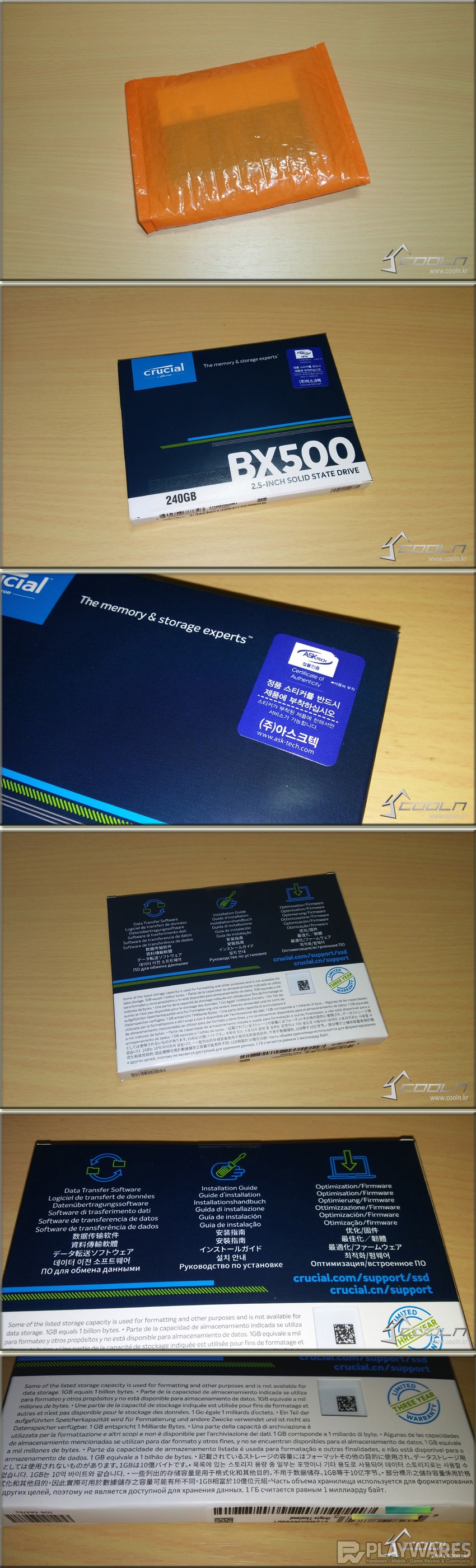


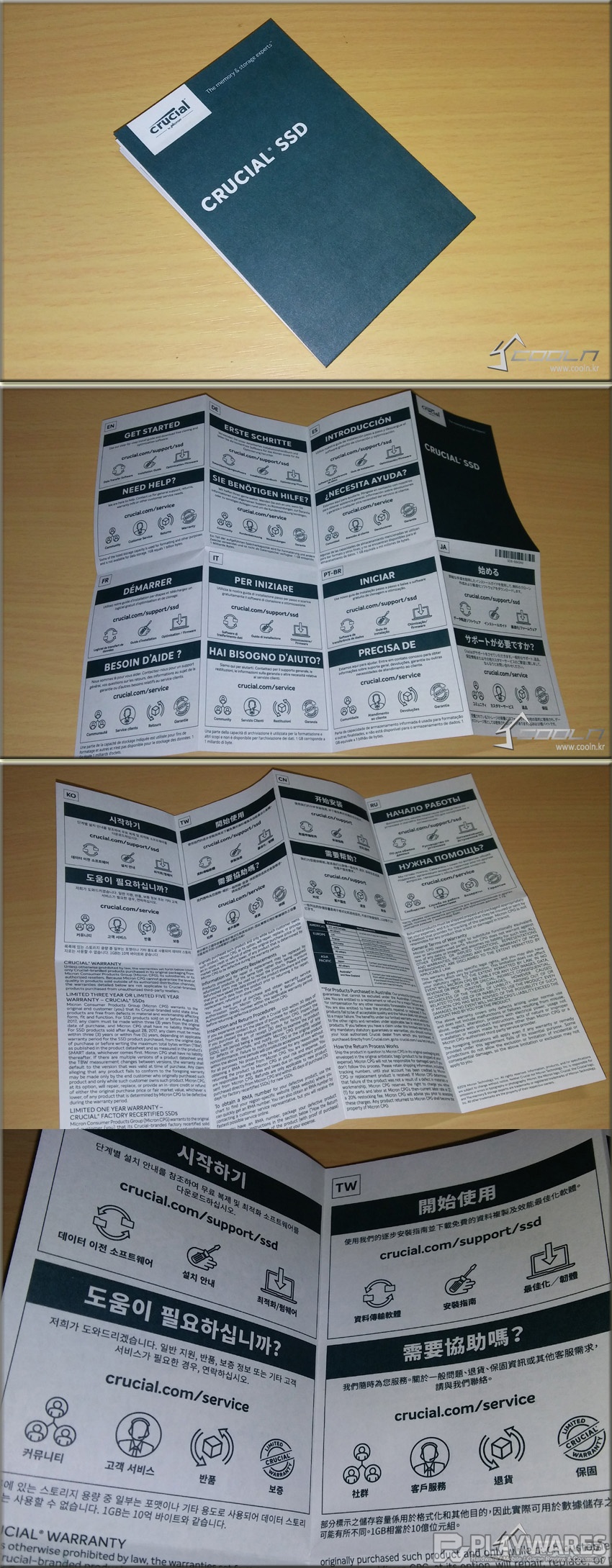

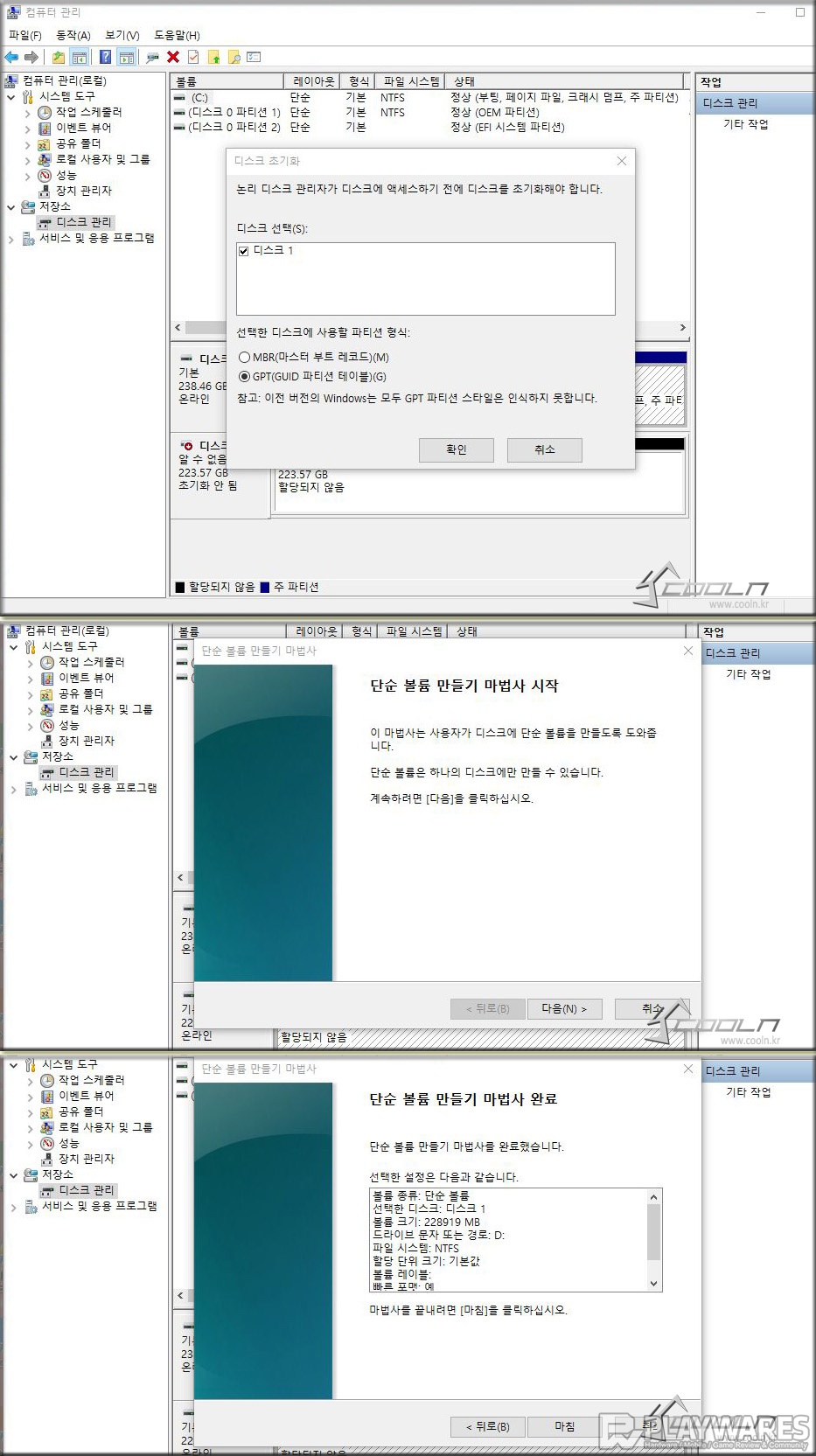


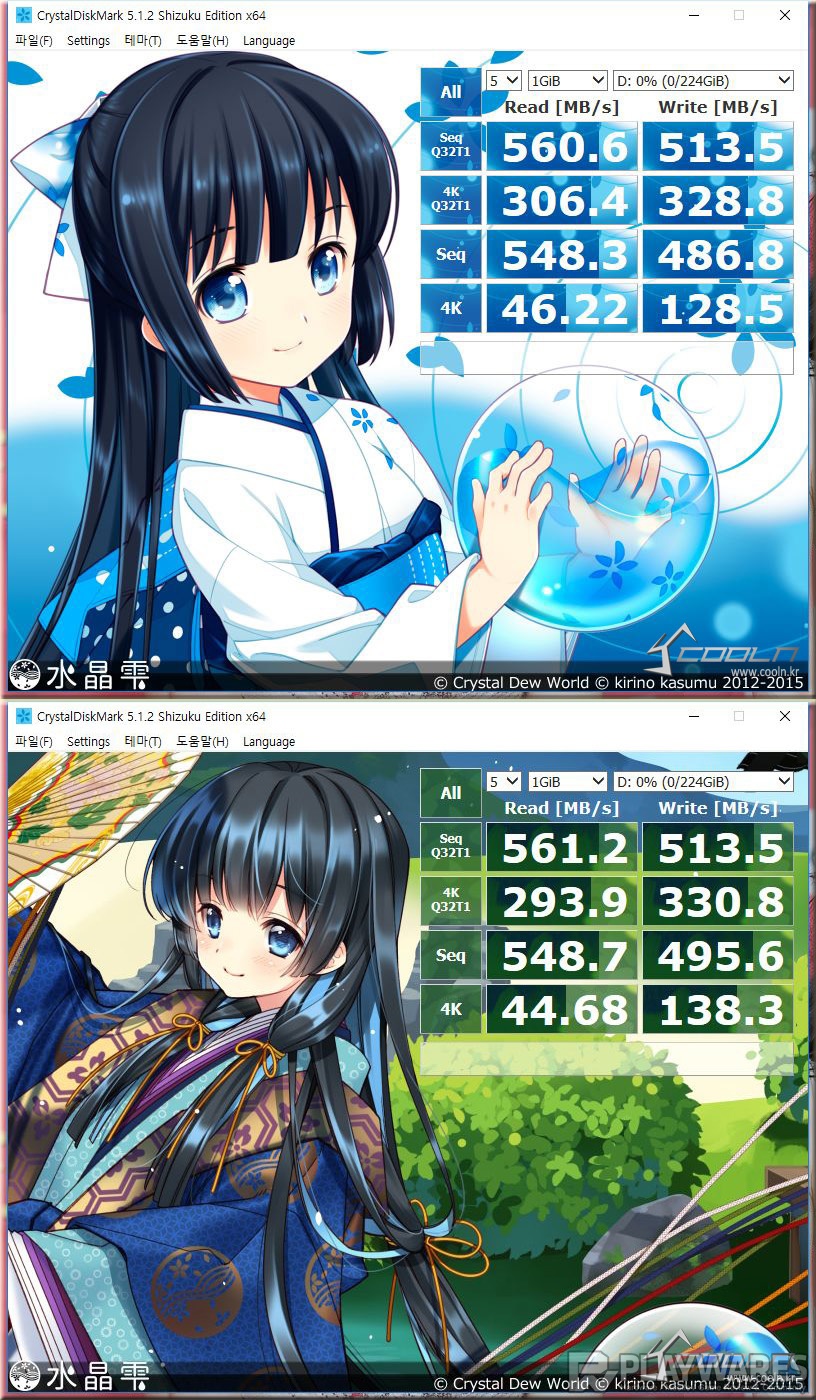


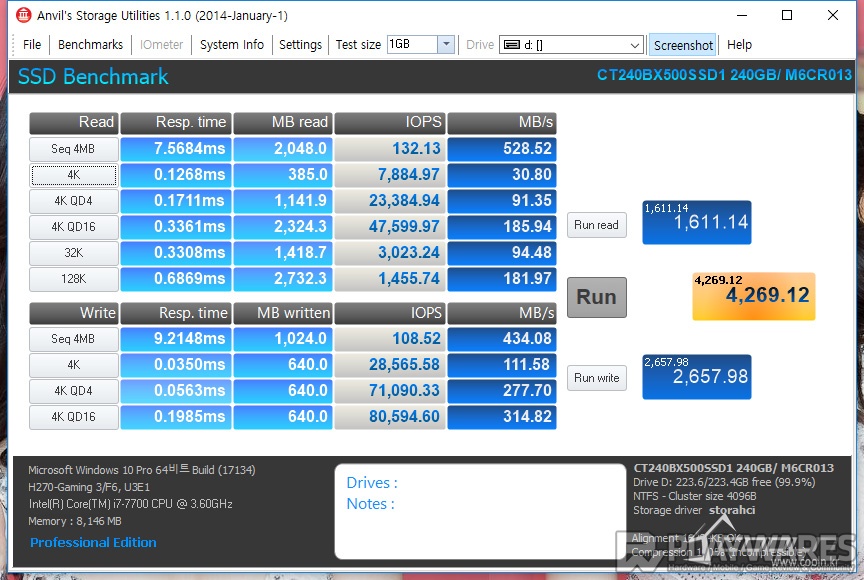
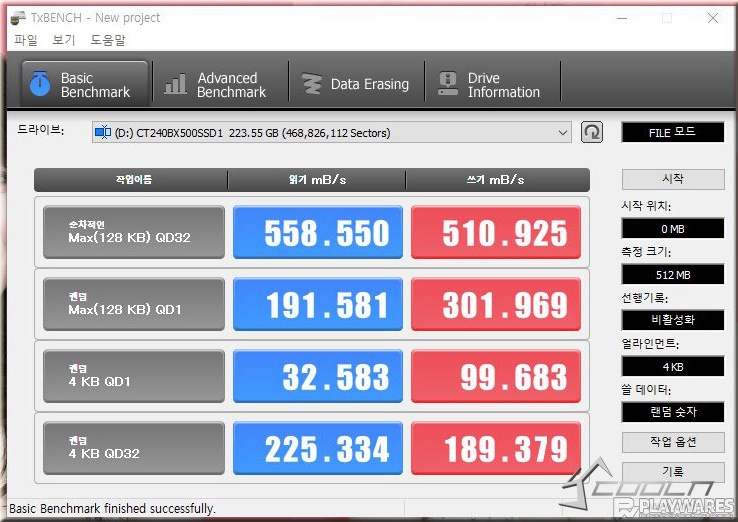

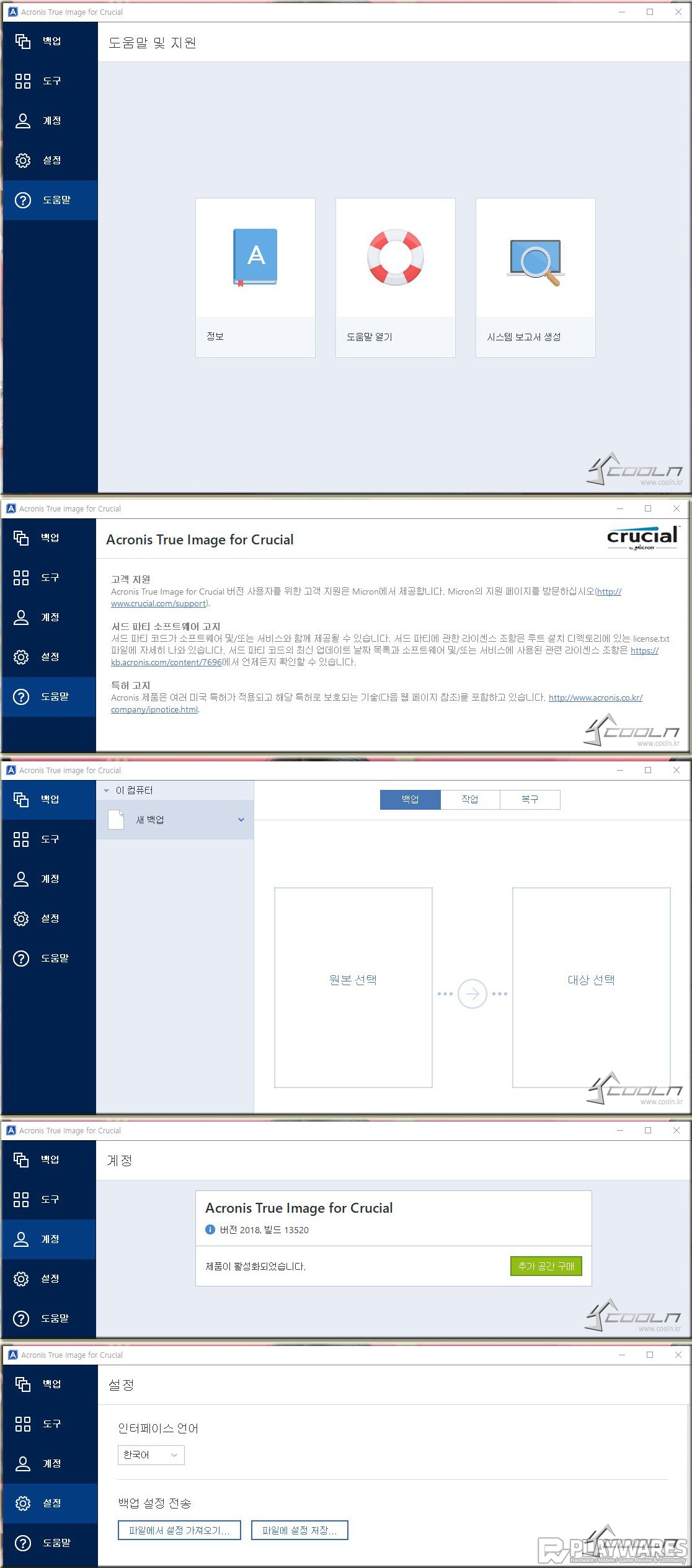
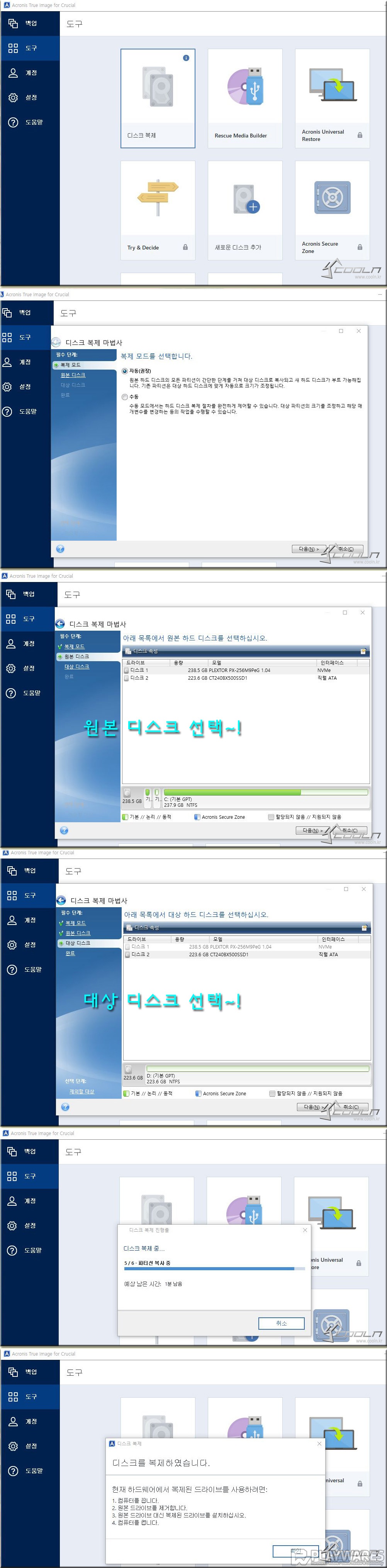
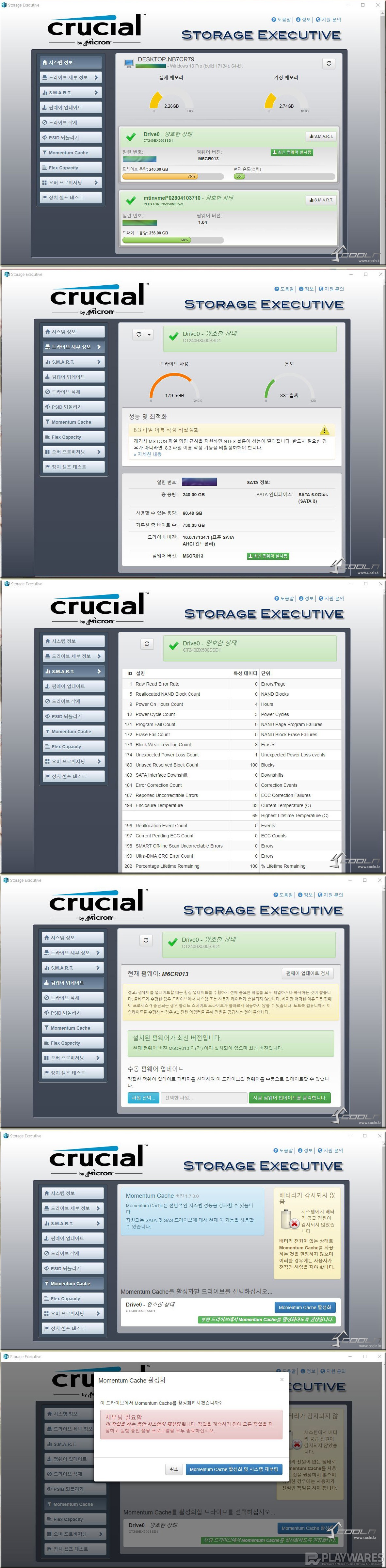

 лӮҳмң нғҖ
лӮҳмң нғҖ








































